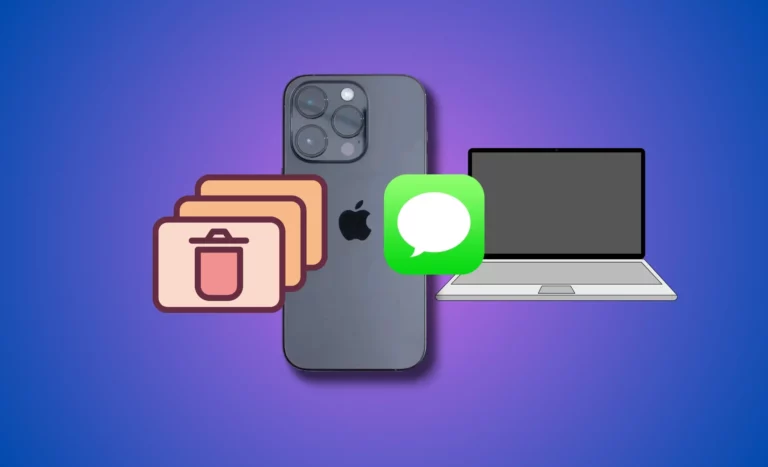Как настроить голосовую почту на iPhone 15 Pro (iOS 17.2.1) в 2024 году
Функция голосовой почты появилась в 1980 году, но остается актуальной даже в 2023 году. Визуальная голосовая почта помогла сделать управление сообщениями еще более доступным. Он позволяет пользователям предварительно просматривать перевод своих сообщений в речь, прежде чем нажимать кнопку воспроизведения.
Хотя настройка голосовой почты зависит от вашего оператора связи, получение голосовой почты на ваш iPhone упрощается. С помощью iPhone запишите свою аудио речь (сообщение) и отправьте получателю. Давайте настроим вашу голосовую почту на iPhone с помощью этого блога.
Нравится знать:- Голосовая почта, также известная как голосовое сообщение и голосовой банк.
Что такое голосовая почта?
Голосовая почта на iPhone — это функция, позволяющая прослушивать сообщения без использования телефона. Это работает следующим образом: он будет звонить и воспроизводить ваше сообщение, когда вам позвонят. Сообщение перестанет воспроизводиться, когда вы повесите трубку и вернетесь в свой почтовый ящик.
Вы также можете одновременно воспроизвести несколько голосов, если хотите, чтобы вас слушали несколько человек. Функция голосовой почты на iPhone — отличный способ поддерживать связь со своими близкими. Функция голосовой почты позволяет вам получать и прослушивать оставленные вам сообщения. Вы также можете удалить сообщения из этого приложения.
Вы также можете прослушивать голосовую почту через Apple Watch — удобную функцию для занятых людей, которые хотят оставаться на связи со своими близкими, не заставляя их постоянно им звонить.
Как настроить голосовую почту на iPhone?
Если вы начинаете использовать iPhone или приобрели новый, вам больше всего хотелось бы настроить голосовую почту.
Ниже приведены инструкции по настройке голосовой почты на iPhone и устранению неполадок, если у вас возникнут какие-либо проблемы.
Шаг 1. На домашней странице вашего iPhone вы найдете зеленый значок телефона в левом нижнем углу. Нажмите здесь; затем мы перейдем к следующему шагу.
Шаг 2: После того, как вы нажмете на значок телефона, вы перейдете к интерфейсу вызывающего абонента. И на этой странице вам нужно нажать на опцию голосовой почты в углу.
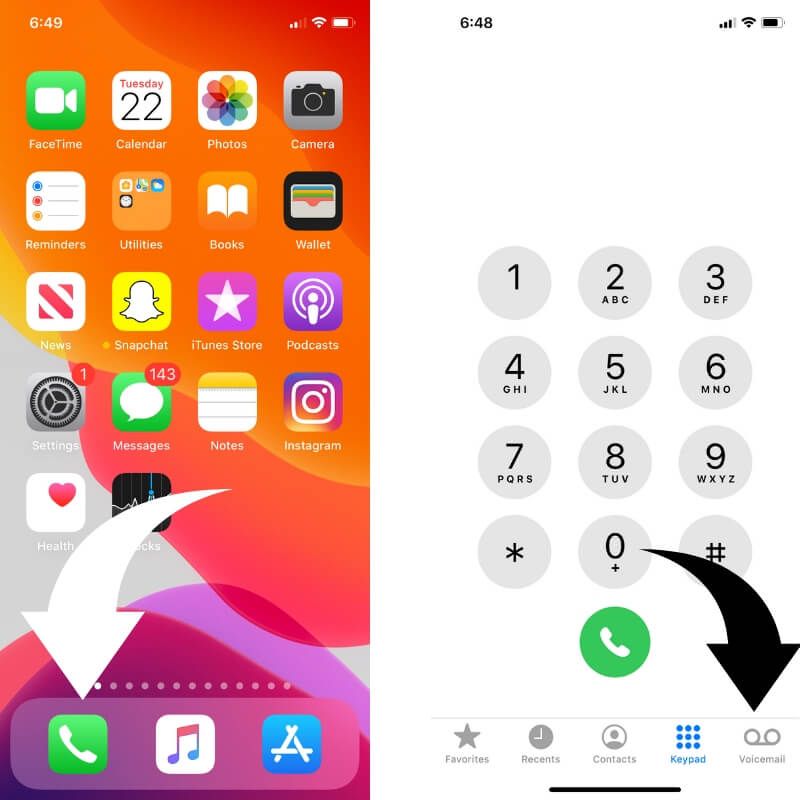 Настройка голосовой почты на iPhone
Настройка голосовой почты на iPhone
Шаг 3: Если вы здесь впервые, вы получите возможность настроить визуальную голосовую почту. Нажмите на эту опцию и введите 4-значный или 6-значный цифровой пароль, который вы легко запомните.
Шаг 4: Как только вы это сделаете, вы попадете на экран приветствия на iPhone. И здесь у вас есть две разные вкладки на выбор. Во-первых, вы можете использовать приветствие по умолчанию: записанное Apple и говорящее о том, что вы прочитали чью-то голосовую почту, или пользовательское, которое вы выбрали для записи своего собственного.
#5: Если вы выбрали собственный вариант, все, что вам нужно сделать, это нажать кнопку записи, продолжить и произнести свою голосовую почту, то, что вы хотите, чтобы другие люди услышали.
#6: Когда вы остановитесь, вы можете нажать кнопку воспроизведения, чтобы проверить, все ли в порядке.
#7: Когда вы будете удовлетворены этим, нажмите кнопку «Сохранить» в правом верхнем углу.
Вот и все.
Способ использования расшифровки голосовой почты на вашем iPhone
Когда люди позвонят вам, они услышат вашу запись, которую вы только что сохранили. И люди будут записывать свои сообщения после звукового сигнала.
Если вы не видите опцию голосовой почты с приветствиями и записью по умолчанию, то есть вероятность, что в вашем мобильном телефоне она не установлена по умолчанию и является надстройкой. Поэтому вам необходимо обратиться к своему оператору сети, например, к операторам связи в США — Verizon, at&t, Sprint, T-mobile и другим.
Теперь давайте посмотрим на все остальные вопросы, связанные с голосовой почтой:
Как записать новое голосовое сообщение?
Чтобы записать новое голосовое сообщение, перейдите в меню телефона в нижней части главной страницы. В меню телефона вы найдете опцию голосовой почты. Вы можете записывать свои голосовые сообщения. Вверху нажмите «Приветствия», выберите «Обычай», а затем нажмите кнопку «Сохранить», чтобы сохранить сообщение голосовой почты.
Как прослушивать сообщения голосовой почты на вашем iPhone?
Все полученные голосовые сообщения сохраняются с номерами в хронологическом порядке в меню телефона в разделах голосовой почты. Вы можете обратиться в любое время, чтобы послушать их.
Как управлять уведомлением голосовой почты?
Управлять уведомлениями голосовой почты проще, чем другими; перейдите в «Настройки» > «Звуки и тактильные ощущения» > «Новая голосовая почта» > «Тон оповещения».
Здесь у вас есть множество различных звуков на выбор.
Как удалить мои голосовые сообщения?
Теперь, когда вы прослушали свои голосовые сообщения и хотите их удалить, это стало проще. Перейдите к голосовой почте, где находятся все ваши сообщения, нажмите на нее и проведите пальцем влево, и вы получите возможность удалить; нажмите здесь.
Однако он не удален полностью; вы можете найти их в разделе удаленных сообщений. Из того места, где вы можете их прослушать, вам нужно сделать тот же шаг, проведя пальцем влево; на этот раз он был полностью удален.
Что делать, если визуальная голосовая почта не работает на вашем iPhone?
Часто вы не слышите голосовую почту, когда появляется это уведомление: «Невозможно расшифровать это сообщение». Итак, в этом случае есть несколько вещей, которые вы можете сделать.
- Зайдите в настройки и включите и выключите режим полета, чтобы восстановить сеть.
- Затем сделайте то же самое со своими сотовыми данными; иногда эта проблема может возникнуть из-за слабой сети.
- Возможно, ваша визуальная голосовая почта не работает, поскольку на вашем iPhone не установлена последняя доступная версия программного обеспечения. Третье, что вы можете сделать, это зайти в раздел «Общие»> «Обновление программного обеспечения» и посмотреть, есть ли какие-либо новые обновления. Этот процесс может занять некоторое время; это полностью зависит от скорости вашего интернет-соединения.
- Последнее, что вы можете сделать, это перезагрузить iPhone; это дает вашему телефону новый старт и восстанавливает все потерянные соединения. Для этого нажмите кнопку питания и увеличения громкости на несколько секунд, и на вашем экране появится опция перезагрузки.
Итак, в этом блоге мы рассмотрели, пожалуй, все, что вам нужно знать о голосовой почте на фундаментальном уровне.
Теперь вы можете легко использовать эту фантастическую функцию на своем iPhone, и если вы на каком-то этапе застрянете, смело возвращайтесь в этот блог.